Сервис «Яндекс.Музыка» является одним из самых популярных музыкальных сервисов в России. Его аудитория насчитывает более 13 миллионов человек, а объём доступных для прослушивания треков превышает 17 миллионов единиц. Часть функционала сервиса имеет платный характер и реализуется через систему платной подписки, позволяющей получить полный доступ ко всем его возможностям. При этом отказ от такой подписки для многих пользователей может стать целым приключением, ведь отписаться от Яндекс.Музыка не так просто, как многие полагают. В данном материале я расскажу, как отказаться от музыкального сервиса от Яндекс, и что нам для этого понадобится.
Как известно, «Яндекс.Музыка » — это служба потокового аудио от компании «Яндекс», позволяющая искать и слушать музыку от различных исполнителей. Сервис учитывает музыкальные вкусы своих пользователей, и рекомендует им наиболее близкие по стилю композиции.
Ранее функционал данного сервиса был доступен бесплатно для России и стран ближнего зарубежья (Украина, Беларусь Казахстан). С принятием украинским режимом мер против компании «Яндекс» обслуживание украинского пользователя было частично прекращено, и бесплатные возможности сервиса для многих украинцев стали недоступны.
Ныне сервис «Яндекс.Музыка» доступен как на бесплатной, так и на платной основе. Далее, я расскажу об отписке от платной версии Яндекс Музыки.
Бесплатный функционал сервиса включает пользование всеми его возможностям на сайте «Яндекс.Музыка» для пользователей из России, Беларуси и Казахстана. Комфортному прослушиванию здесь часто мешает реклама, а в мобильном приложении пользователю доступны для прослушивания лишь рекомендуемые подборки треков.
Платный функционал сервиса предполагает осуществление платной подписки, после чего вам становится доступны все возможности сервиса с некоторыми оговорками, на которые пользователи часто не обращают внимание. А зря.

Всё об платной подписке на «Яндекс.Музыка»
Покупка платной подписки на «Яндекс.Музыку» позволяет получить доступ к полноценному функционалу указанного сервиса. В частности, снимаются географическое ограничения (можете пользоваться сервисом где угодно), музыка предлагается в высоком качестве, исчезает реклама, также становятся доступны платные функции «Яндекс.Радио». Мобильная же версия «Яндекс.Музыка» позволяет сохранять понравившиеся треки для автономного прослушивания без необходимости каждый раз подключаться к сети.
Стоимость платной подписки на «Яндекс.Музыка» составляет 169 рублей в месяц, и 1690 рублей в год. При этом если подписка ведётся с помощью мобильных сервисов, то она может быть дороже за счёт оплаты услуг цифрового магазина посредника (к примеру, на «ЭпСтор» стоимость месячной подписки составляет около 230 рублей). Оплата за подписку производится как стандартной банковской картой, так и с помощью сервиса «Яндекс.Деньги».
Характерной особенностью платной подписки на «Яндекс.Музыка» является автоматическое продление платной подписки в конце очередного месяца, что влечёт автоматическое списание денег со счёта пользователя. Подписавшись на бесплатный пробный месяц, многие забывают прекратить действие платной подписки, после чего с их счёта автоматически списывается сумма в 229 рублей. Последнее для довольно многих пользователей может стать неприятным сюрпризом.

Как отменить подписку на Яндекс.Музыка
Важно понимать, что при механическом удалении приложения «Яндекс.Музыка» с вашего гаджета отмены подписки не происходит. Средства с вашего счёта будут регулярно сниматься в конце месяца до тех пор, пока вы не проведёте отключение подписки корректным путём.
При осуществлении отказа от подписки учтите, что данную операцию необходимо выполнить не позже чем за 24 часа до возобновления очередного срока подписки (обычно этом месяц). Если вы опоздаете, средства вновь будут списаны с вашего счёта, и карусель начнётся сначала.
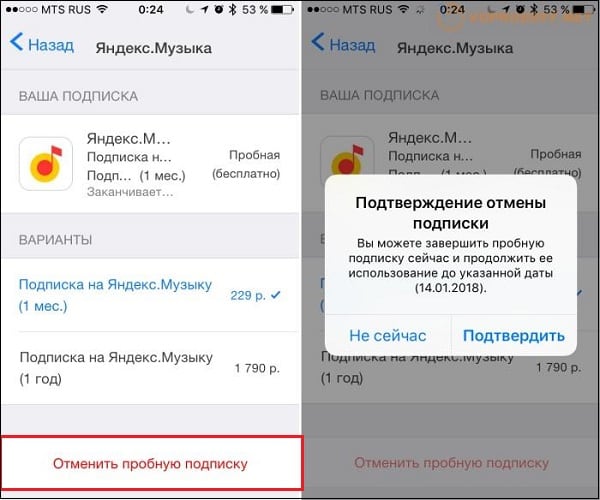
Итак, как отписаться от платных возможностей «Яндекс.Музыка»? Рассмотрим различные способы.
Как отказаться от платной подписки на сайте Яндекса
- Перейдите на сетевой сервис «Яндекс.Музыка», выполните вход в свой аккаунт.
- Справа сверху выберите «Моя музыка», кликните на «Настройки».
- Выберите вкладку «Подписка», а затем и «Отменить подписку».
Как отписаться от на Айфоне
Чтобы отписаться от Яндекс.Музыка на iPhone выполните следующее:
- Перейдите в настройки вашего телефона;
- Там выберите «iTunes и AppStore»;
- Тапните на идентификаторе пользователя;
- Выберите «Посмотреть Эпл ID». Если будет необходимо — войдите в систему;
- Откройте раздел «Подписки»;
- Выберите «Яндекс.Музыка» — «Отписаться», и подтвердите ваше действие.
Если вы подписались на «Я.М.» с помощью «iTunes», и хотите отписаться от Яндекс.Музыка, тогда действуйте следующем образом:
- Запустите ваш «Айтюнс», и войдите в систему через «Эпл ID»;
- Перейдите в «Учётная запись», и выберите там «Посмотреть»;
- Нажмите на «Войти/Посмотреть»;
- Найдите блок «Настройки»;
- Рядом с «Подписки» выберите «Управлять»;
- Отыщите «Яндекс.Музыка» и рядом с ним кликните на «Правка»;
- Отметьте «Отписаться».
Отключение от подписки пройдёт в конце оплаченного вами периода подписки.
Как отменить подписку на «Андроид»
Наиболее простым способом отключить подписку от «Яндекс.Музыка» на Андроид является переход по ссылке в Плей Маркет (Личный кабинет), выбора там «Управление подписками», и нажатие на «Не продлять».
- Также вы можете открыть само приложение «Плей Маркет», и перейти в настройки вашего аккаунта (кнопка с тремя горизонтальными линиями).
- Там выберите «Аккаунт» — «Подписки».
- Среди имеющихся подписок выберите «Яндекс.Музыка», а затем тапните на «Отмена».

Заключение
В данной статье мной был описан сервис «Яндекс.Музыка», и как отписаться от него с помощью различных способов. Для выполнения отключения выберите вашу платформу, и воспользуйтесь перечисленными выше шагами, позволяющими отписаться от платных услуг данного сервиса на вашем гаджете или ПК.
Вконтакте
Как Отключить Яндекс Директ На Iphone. Как отключить яндекс директ на айфоне
Как на Айпаде убрать навязчивую рекламу?
Навязчивая реклама, как же она нам с вами надоела. Сама реклама была создана для того чтобы помочь нам определится с выбором какой продукт лучше использовать, а также какой продукт лучше приобрести. Но бывает, что на смартфоне или планшете, ни с того ни с сего выскакивает реклама, или при работе браузера во время серфинга сети интернет, ведь некоторые сайты просто переполнены ею.
В меню, приложениях, на рабочем столе вашего iPad, данные нежелательные действия может выполнять даже вредоносная программа. Как удалить вирус и наконец избавиться от рекламы? Это и не только мы разберем в данной статье.
Как на айпаде убрать навязчивую рекламу?
Избавляемся от рекламы в официальном интернет браузере от Apple Safari. С этой нелегкой задачей нам помогут справиться специальные утилиты, которые настроены на блокировку рекламы и всплывающих баннеров во время серфинга в интернете.
Конечно после перевода денег никто вам устройство не разблокирует вы просто потеряете свое время и деньги. Также при переходе на сайт вам на планшет может закачаться автоматически рекламный вирус, так называемый «спамщик». Этот вирус хитрый тем, что показывает вам рекламу по всему устройству, в меню, настройках планшета, контактах и так далее.
Блокировка рекламы на ipad путем установки вспомогательных приложений
Топовым приложением в этой области является небезызвестная программа Adguard, которая подходит почти для любых девайсов - будь то персональный компьютер или смартфон. Установить ее можно очень просто. Для начала перейдите в AppStore, в строке поиска напишите Adguard и установите это приложение. Запустите Adguard, после чего перейдите в раздел настройки собственного планшета.

В разделе настройки найдите браузер, которым пользуетесь например Safari, после нажмите на него. В настройках браузера перейдите в подраздел правила блокировки контента, после чего перед вами появится новое окно, в котором вам нужно включить переключатель в позицию включено рядом с надписью Применить правила блокировки контента Adguard или подобное.
Теперь вам нужно инициализировать приложение блокировщика, для этого нужно просто его запустить, он сам себя настроит и применит все нужные правила. После всех проделанных операций можете протестировать приложение перейдя на сайт, на котором была реклама, которая вас раздражала.
Как удалить Adguard?
Если вам по каким-то причинам больше не требуется приложение для борьбы с рекламой, то можете просто удалить его. Перед этим перейдите в раздел настройки вашего планшета и отключите фильтр контента Adguard, после чего можете просто удалить его как любое приложение на вашем устройстве.
Как я убирал рекламу посредством отключения JavaScript?

Сделать это можно следующим образом - Перейдите по следующему пути, раздел настройки вашего устройства. Найдите браузер, которым вы пользуетесь.
Перейдите таким образом подраздел дополнения, после чего передвиньте ползунок рядом с надписью JavaScript в позицию выключено. Теперь ваш девайс защищен от всплывающих окон, но есть один минус.
JavaScript не всегда используется для плохих целей, на многих сайтах этот язык программирования служит для помощи проверки вводимого содержимого в формах или же выводе результатов действий на этом сайте, по этому не всегда благоразумно будет отключить его.
Вирусы
Что бы разобраться с последним типом рекламы будет недостаточно просто заблокировать ее. Данный вид рекламы продуцируется вирусными программами «спамщиками». Реклама может появляться не только при просмотре сайтов, но и внутри самой операционной системы.
Чтобы разобраться с ними достаточно установить на устройство антивирус, который поможет удалить уже живущие внутри вашего устройства вирусы и предупредит установку новых вредоносных программ на ваш девайс.
appls.me
Некоторые люди задумываются о том, как отписаться от "Яндекс.Музыки". Этот сервис интересен своими возможностями. Особенно платными. Но иногда возникает необходимость отказаться от него. Что делать? Как отписаться от Yandex.Music в том или ином случае? К чему это приведет? Справиться с поставленной задачей сможет даже начинающий пользователь.
Бесплатная подписка
Как отписаться от "Яндекс.Музыки"? Задумываться над решением этого вопроса должны те, кому не хочется платить за услуги сервиса. Но это не значит, что им нельзя будет пользоваться.
"Яндекс.Музыка" имеет бесплатную подписку и платную. В первом случае приложение работает только в России, на Украине, в Беларуси и Казахстане. Человек сможет слушать лишь предложенные рекомендации и подборки.
Если имеет место бесплатная подписка, то отказываться от нее нет необходимости. В случае с платным аккаунтом придется немного постараться. Ведь "Яндекс.Музыка" автоматически списывает средства за свое использование с мобильных устройств. Поэтому отказываться от подписки действительно придется. Иначе лишних трат не избежать!
Способы отписки
Как отписаться от "Яндекс.Музыки"? Все зависит от того, с каким устройством человек имеет дело.
На сегодняшний день можно отписаться от сервиса через iOS и Android. При этом во втором случае рассматривается отказ от услуг приложения:
- через "Гугл Плей";
- при помощи "Личного кабинета".
Обо всех этих возможностях нам предстоит поговорить далее. На самом деле все намного проще, чем думают пользователи. Главное - иметь подключение к интернету и немного времени.
Через iPhone
Как отписаться от "Яндекс.Музыки" на айфоне? Подобный вопрос беспокоит практически всех владельцев "яблочных" телефонов. Следует обратить внимание на то, что пользователь сможет отказаться от изучаемого сервиса только тогда, когда он делает это не меньше чем за 24 часа до возобновления подписки. В противном случае сервис может списать средства с устройства за еще один период использования.
Как отписаться от "Яндекс.Музыки"? Можно действовать так:
- Включить айфон.
- Перейти в "Настройки"- iTunes и AppStore.
- Нажать на идентификатор пользователя.
- Выбрать пункт "Посмотреть AppleID". При необходимости осуществить вход в систему.
- Открыть раздел "Подписки".
- Нажать на Yandex.Music.
- В настройках выбрать "Отписаться".
- Подтвердить операцию.
Подобный алгоритм действий работает не всегда. Ведь если пользователь подписался на сервис при помощи iTunes, то и отказываться от него придется аналогичным образом.
iTunes и "Яндекс"
Что потребуется для воплощения задумки в жизнь? Как отписаться от "Яндекс.Музыки"? Следующий прием позволяет отказаться от сервиса при помощи iTunes. Этот прием, как нетрудно догадаться, работает только с "яблочными" девайсами.
Руководство по отказу от Yandex.Music на iOS выглядит следующим образом:
- Запустить "АйТюнс".
- Войти в систему при помощи AppleID.
- Открыть раздел "Учетная запись" - "Посмотреть".
- Нажать на "Войти"/"Посмотреть".
- Пролистать страницу до блока "Настройки".
- Кликнуть по "Управлять" около строчки "Подписки".
- Отыскать желаемый сервис и щелкнуть на надпись "Правка".
- Отметить пункт "Отписаться".
Теперь можно подтвердить действия и радоваться достигнутому результату. Пользователь откажется от использования Yandex.Music на iOS. Отключение произойдет в конце оплаченного периода. До этого момента можно пользоваться всеми возможностями службы.
На "Андроиде"
А как отписаться от "Яндекс.Музыки" на "Андроиде"? Предложенные раньше вниманию указания в этом случае теряют свою актуальность. Ведь они, как уже было сказано, работают только с продукцией Apple.
Самым простым способом является отписка через "Личный кабинет". Это решение поможет тогда, когда оплата услуг сервиса происходила при помощи банковской карты.
В данной ситуации потребуется:
- Перейти в упомянутый сервис.
- Открыть свой профиль.
- Нажать на "Управление подписками".
- Отметить пункт "Не продлять".
Быстро, просто, удобно. Только пользователи Android чаще всего используют Google Play для оплаты некоторых сервисов. Тогда нужно действовать иначе.
Google Play и подписки
Интересно, как отписаться от подписки "Яндекс.Музыки" через "Гугл Плей"? Сделать это будет ничуть не труднее, чем в случае с iOS.
При работе с Google Play нужно:
- Открыть Play Market на мобильном устройстве.
- Нажать на кнопку с несколькими горизонтальными линиями.
- Выбрать "Аккаунт" - "Подписки".
- Найти Yandex.Music и нажать на соответствующую строчку.
- Кликнуть по кнопке "Отмена".
При этом важно помнить, что доступ к подпискам будет закрыт после окончания оплаченного периода. Если просто удалить сервис и не пользоваться им, то денежные средства все равно будут списываться со счета мобильного телефона. А значит, придется рано или поздно отписываться от тех или иных предложений.
Заключение
Отныне понятно, как отписаться от "Яндекс.Музыки". На сегодняшний день все перечисленные советы действуют 100%. Денежные средства при отказе от использования всех возможностей сервиса на баланс пользователя не возвращаются. Придется ждать окончания расчетного периода и радоваться, что за новый деньги не списали.
Есть ли еще какие-нибудь секреты и приемы? Нет. Никакие сторонние сервисы и приложения не позволяют отказаться от "Яндекс.Музыки" и других платных подписок.
fb.ru
Как Отключить Яндекс Директ На Iphone от 4500 руб. Акция.
1 Производитель пластиковой упаковки
2 Зоомагазин
3 Интернет-аптека
4 Агентство недвижимости
5 Аэрофото съемка
6 Шиномонтаж
7 Фотостудия
8 Кофенйня
9 Заводчик собак
10 Медицинский центр
11 Художественная школа
12 Бухгалтерская фирма
13 Агентство эмоциональных подарков
14 Свадебное агентство
15 Интернет-магазин ноутбуокв
16 Турфирма
17 Частный детский сад
18 Продажа секс кукол
19 Контактный зоопарк
20 Дизайн интерьеров
22 Атракцион виртуальной реальности
23 Заводчик породистых кошек
24 Курьерская служба
25 Кинотеатр
26 Частный массажист
27 Услуги по строительству и ремонту
28 Организация праздников
29 Доставка цветов
30 Услуги психологов
31 Фитнес-центр
32 Изготовление столешниц
33 Услуги такси
34 Модельное агентство
35 Развлекательный центр
36 Страховыя компания
37 Торты на заказ
38 Доставка воды
39 Спа-салон
40 Салон парикмахерских услуг
41 Цветочный магазин
42 Магазин одежды
43 Стоматология
44 Доставка пиццы
45 Продажа медицинского оборудования
46 Грузоперевозки
47 Натяжные потолки
48 Мясо оптом
49 Магазин флористического оборудования
50 Ночной клуб
51 Промышленный альпинизм
52 Магазин постельного белья
54 Прогулки на катере
55 Парк атракционов
56 Услуги имиджмейкера
57 Частная пекарня
58 Магазин строительных материалов
59 Частное охранное предприятие
60 Оформление виз и загран. паспортов
61 Букеты из конфет
62 Кондитерская
63 Установка видеонаблюдения
64 Коворкинг-центр
65 Установка вентиляции
66 Интернет-магазин чемоданов
67 Сдача в аренду мини-складов и камер хранения
68 Услуги частного слесаря
69 Продажа кофемашин
Оценив неисчерпаемые возможности выбора музыки в интернете, пользователи перешли на более высокую ступень. Теперь все больше требований предъявляется к качеству звучания, обеспечить которое возможно только использованием лицензионного контента. Именно для обеспечения пользователям неограниченного выбора музыки высокого качества звучания, создан сервис Яндекс Музыка.
Что это такое?
Яндекс Музыка — это сервис, дающий возможность находить и слушать желаемые треки, формировать плей-листы, получать новости и рекомендации о появляющихся новинках, делиться музыкальными находками с друзьями. Такой сервис носит название стримингового, а Яндекс стал первым, кто создал такой продукт в России. Яндекс предлагает пользователям как веб-версию, так и мобильные приложения, работающие на Android или iOS.
Что дает подписка на Яндекс Музыку? Какие виды подписки есть?
Слушать музыку без особых ограничений в сервисе Яндекс Музыка можно и без подписки, но ее наличие значительно расширяет возможности, создавая условия для организации персонального музыкального пространства пользователя. Он получает возможность:
- не только слушать, но и сохранять понравившиеся композиции, чтобы иметь к ним доступ их в режиме офлайн;
- не отвлекаться при прослушивании музыки на рекламу, отключив ее;
- иметь доступ к любимой музыке в любой точке мира, где есть интернет;
- обеспечивать высокое качество звучания;
- быть уверенным в лицензионной чистоте контента и знать, что авторы и исполнители получают авторские и могут продолжать свое творчество;
- обеспечить себе все платные возможности Яндекс радио;
- синхронизировать сервис на имеющихся устройствах.
В настоящее время имеются два варианта подписки:
- Стандартная подписка. Такой вариант обеспечивает все имеющиеся возможности сервиса.
- Подписка стоимостью 99 рублей в месяц была доступна до 31 мая 2018 года, имеет ограничения по скачиванию треков на телефон. Можно сохранить не более 99 треков.
Подписка в зависимости от региона
На данный момент подписка доступна в двенадцати странах, куда входят республики бывшего СССР, кроме Украины и прибалтийских республик, а также Израиль. После ее оформления и оплаты, сервисом можно пользоваться по всему миру.
Можно ли пользоваться сервисом без подписки? Какие особенности и ограничения у бесплатного варианта пользования?
В 12 странах, где возможно оформить подписку, сервис Яндекс Музыка доступен и без нее. При этом пользователь получает неограниченный доступ к прослушиванию имеющихся треков с высоким качеством звучания, ограничение функций сервиса относится только к сохранению композиций и альбомов в памяти устройств. За пределами этих стран сервис бесплатно недоступен.
Сколько стоит?

Цена стандартной подписки составляет 169 рублей в месяц и предоставляет полный пакет возможностей Яндекс Музыки.
Цена за месяц мобильных приложений при оформлении через Play Market:
- для Android — 199 рублей;
- для iOS – 229 рублей.
Имеется семейный вариант подписки, когда есть возможность включить в нее до 5 человек. Стоимость ее будет 269 рублей в месяц.
На какой период действует подписка? Как получить «вечную» подписку?
Подписаться на Яндекс Музыку можно на 1 месяц или на год. По истечению выбранного периода, продление подписки производится автоматически списанием необходимой суммы с указанного пользователем счета, что делает подписку «вечной» до момента ее отмены. Если автоматическое продление не нужно, то предусмотрено его отключение. В таком случае пользователь получает предупреждение об окончании периода. В случае, если оплата не поступает, то сервис Яндекс Музыка становится доступным только в части бесплатных услуг.
Как оформить подписку?
Веб-версию сервиса просто оформить на сайте, где надо указать страну оформления, период подписки, номер банковской карты, Также оформление подписки доступно как мобильные приложения в магазинах Google Play, App Store.
Как получить подписку Яндекс Музыка бесплатно? Промокоды. Бесплатный период.
Всем новым пользователям Яндекс Музыки предоставляется пробный период. Его продолжительность 3 месяца, в течение которых, пользователь может оценить работу сервиса и принять решение о дальнейшем его использовании. Списываться со счета деньги начнут только после окончания пробного периода. В случае отмены подписки в пробный период, списание денег не произойдет.
Еще одним вариантом бесплатного использования сервиса является Промокод. Получить такой код можно:
- в ходе рекламной акции;
- участвуя в проводимых конкурсах;
- в подарок от подписчика сервиса.
Промокод имеет ограниченный период действия, после окончания которого платные функции сервиса становятся недоступными.
Как продлить подписку?
Как уже упоминалось выше, продление подписки происходит автоматически, не требуя от подписчика затрат времени. Если же такой вариант не устраивает пользователя, то автоматическое продление можно отменить и получать уведомления о сроке проведения оплаты на новый период.
Как отключить (отменить) подписку Яндекс Музыка?
Прежде всего, для отмены подписки на сервис необходимо отключить ее автоматическое продление и списание денег со счета. В этом случае после окончания оплаченного периода будет доступна только бесплатная версия сервиса. Если нет автоматического продления, то платные функции сервиса станут недоступными в случае неоплаты следующего периода.
Думаем, что у каждого часто бывает такое - вы оформили ежемесячную подписку в AppStore на определённое приложение и теперь по тем или иным причинам хотите отменить данную подписку. Возможно вам перестало нравиться данное приложение или пропала необходимость в нём, либо вы вообще забыли, что оформляли подписку, а тут пришло сообщение о списании средств.
Отменить оплату подписки можно прямо с вашего iPhone либо iPad, самое главное знать как. Для тех, кто впервые сталкивается с этим и не знает, как отменить платную подписку, объясняем как это сделать:

В первую очередь переходим в настройки вашего устройства, далее переходим в раздел "iTunes Store и App Store ". В данном разделе в самом верху нажимаем на свой Apple ID . Нажимаем на него, после чего нажимаем на "Посмотреть Apple ID".

После успешной авторизации в своей учётной записи выбираете раздел "Подписки ". В данном разделе будут видны все действующие и недействующие подписки, которые вы ранее оформляли.

В нашем случае имеется одна действующая подписка и чтобы её отменить, необходимо просто нажать на неё. В самом конце вы увидите надпись "Отменить подписку " - нажимаем.

После этого у вас появится окно подтверждения подписки. Нажимаем подтвердить . Вы успешно отменили подписку. Таким способом можно отменить подписку хоть на Яндекс музыку, хоть на Apple Music. Все активные подписки вы увидите в данном разделе и на любом iPhone, хоть 5s, 6, 7, 8 или 10.
И напоследок держите небольшой лайфхак . В случае если вы оформляете так называемую пробную подписку , за которую на определённый период не списываются деньги, но при этом не хотите оплачивать подписки далее то делаем следующее. Сразу же после оформление заходим в подписки и отменяем её. Бесплатная подписка продолжит работать, а вам не нужно ждать конца пробного периода и самое главное вы не сможете забыть, что ранее оформили данную подписку.
На этом у нас всё. Если у вас возникли вопросы, задавайте их в комментариях. Всем удачи!
 Компьютерные советы и хитрости
Компьютерные советы и хитрости